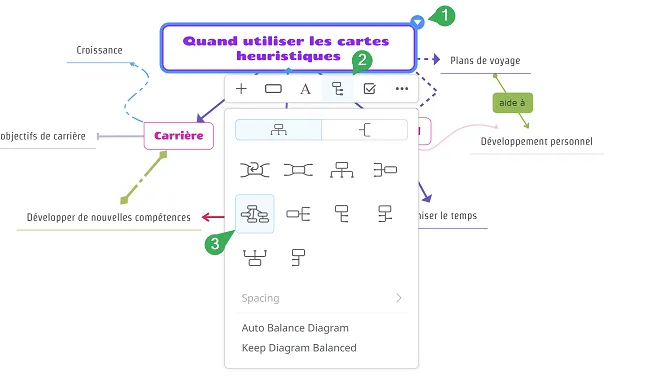Cartes conceptuelles
Contrairement à la structure rigide de la carte mentale, la carte conceptuelle conserve une mise en page flexible. Il vous permet de déplacer vos sujets n’importe où sur la toile de la carte en les faisant glisser et d’organiser votre carte comme vous le voyez mieux.
Chaque fois que vous ajoutez un nouveau sujet dans votre carte conceptuelle, vous pouvez expliquer instantanément comment il est lié au précédent en étiquetant leurs lignes de connexion. À mesure que vous ajoutez de nouveaux sujets, vous pouvez même voir de nouveaux liens entre vos idées.
Créer une carte conceptuelle
Section intitulée « Créer une carte conceptuelle »Cliquez sur le bouton Créer dans le coin supérieur gauche de votre tableau de bord.
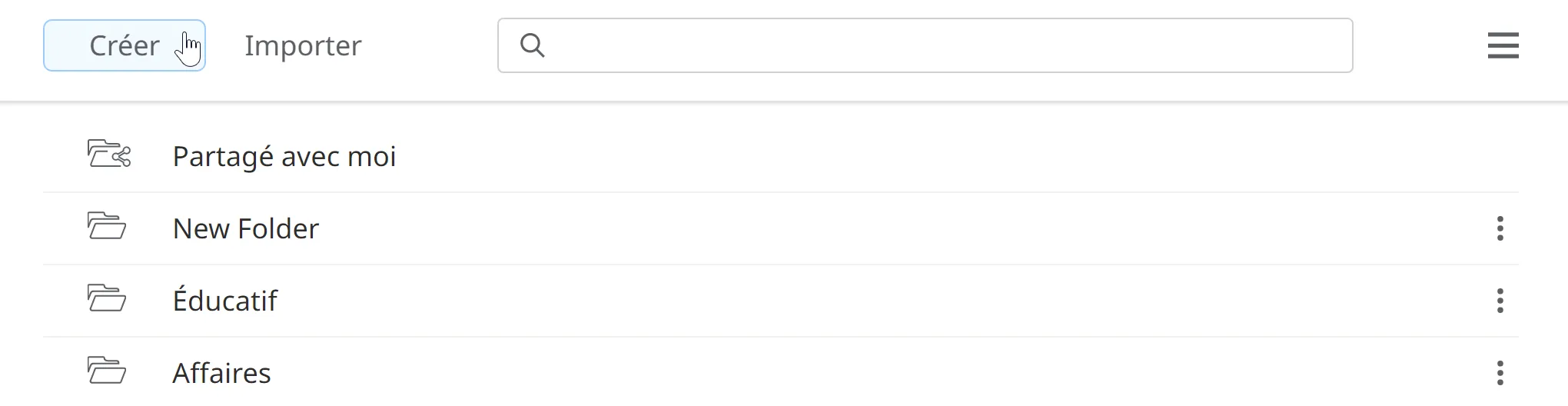
Allez ensuite dans la section Carte conceptuelle et tu verras ça. Cliquez sur Créer.
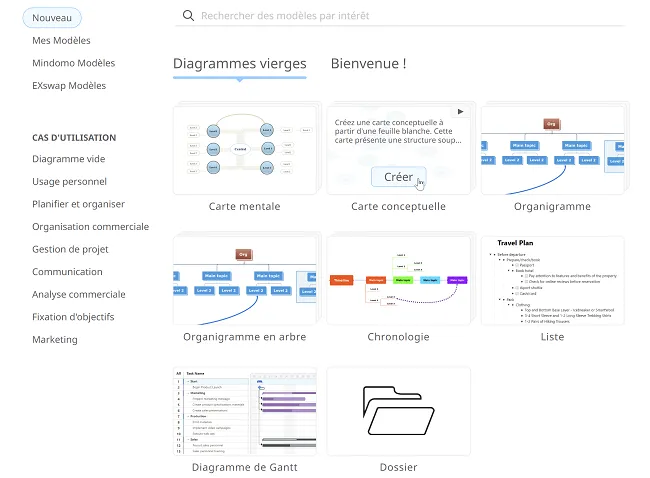
Ajouter sujets
Section intitulée « Ajouter sujets »- Poussez sur ENTER (insérer sujet) ou TAB (insérer sujet secondaire)
- Cliquez sur le bouton ”+” de la barre d’outils supérieure
- Passez votre souris sur un sujet et glissez-déposez la flèche qui se trouve sous le texte
- Ouvrez le menu contextuel d’un sujet (cliquez sur le triangle blanc de sa partie droite supérieure)
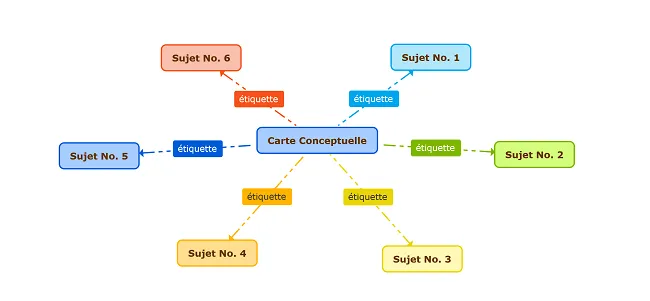
Connexions entre sujets
Section intitulée « Connexions entre sujets »Ajouter une connexion entre les sujets pas connectés:
- Passez votre souris sur un sujet pour voir la flèche localisée sous le texte
- Glissez le signe rouge “+” vers le sujet auquel vous voulez vous connecter
- Déposez le signe rouge “+” pour créer la relation
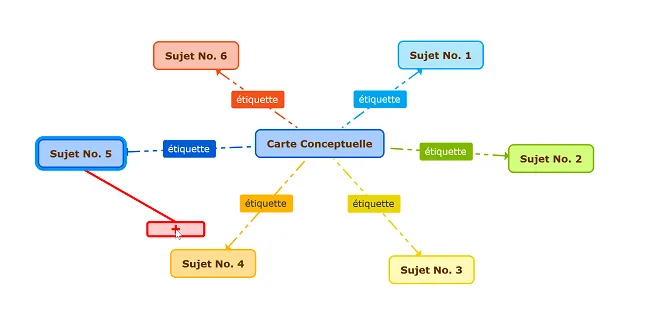
Personnaliser la connexion
Section intitulée « Personnaliser la connexion »- Cliquez sur la relation pour voir son étiquette et pour ajouter du texte à votre étiquette.
- Cliquez sur le menu contextuel de l’étiquette pour ouvrir le panneau
- définir la couleur de la relation
- Définir la forme du lien
- Définissez le poids du lien
- Définir la relation Supprimer
- Définir le motif de la relation
- Définir la fin de la relation
- Modifier l’étiquette ou la supprimer
- Copier et coller le style de la relation ou définir la relation par défaut
- Réinitialiser la relation aux valeurs par défaut
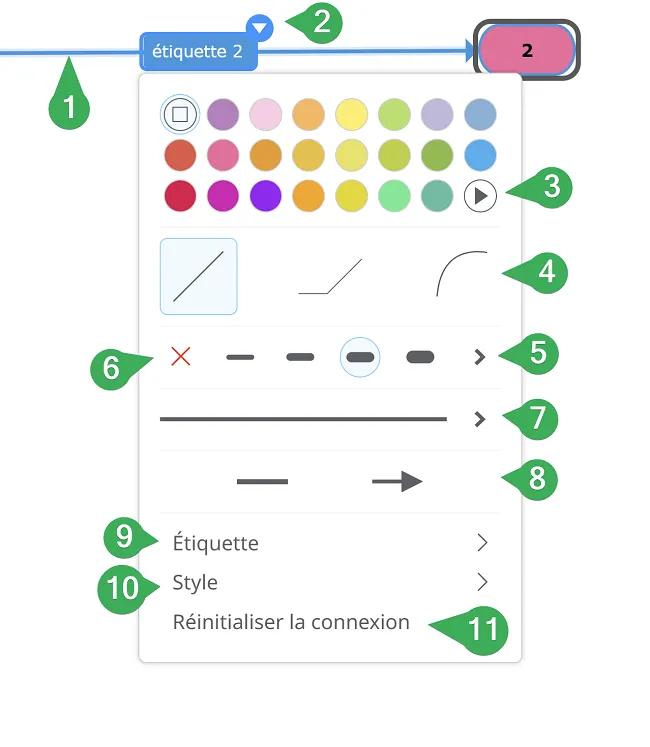
Grâce à son haut niveau de flexibilité, la carte conceptuelle vous permet de personnaliser librement sa mise en page - de déplacer les sujets et les relations, de personnaliser leur orientation - tout en maintenant l’intégrité visuelle de chaque élément de la carte.
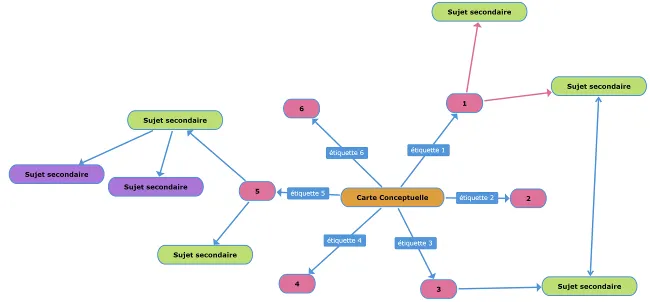
Tourner la carte conceptuelle dans une carte mentale
Section intitulée « Tourner la carte conceptuelle dans une carte mentale »-
Cliquez en haut à droite sur la flèche sur le sujet central pour ouvrir le menu contextuel, puis allez dans la section Mise en page.
-
Accédez à la liste des mises en page prédéfinies.
-
Choisissez la mise en page de la carte conceptuelle (choisir une autre mise en page la transformera en une carte normale).